许多solidworks2019的朋友还不了解,到底该怎么制作绕线动画,下面小编就分享一下solidworks2019制作绕线动画的具体操作方法,希望感兴趣的朋友都来共同学习哦。
solidworks2019制作绕线动画的具体操作方法

新建零部件,在右视图上绘制 螺旋线基圆。草图直径55
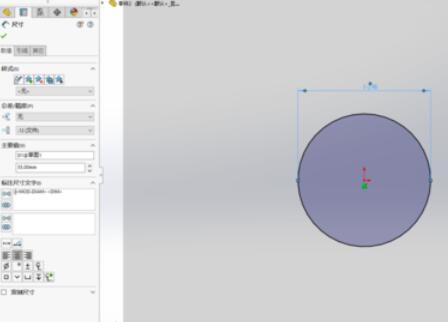
创建螺旋线,选择 插入-曲线-螺旋线。选择基圆。 设置高度和螺距
高度90,螺距5

创建扫描特征。选择圆截面,直径5 路径选择螺旋线。

这样就吧绕线的主题部分完成了。
新建装配零件,分别插入转子和绕线。

添加配合关系,约束零件位置
以上就是solidworks2019制作绕线动画的具体操作方法,希望学习后对你有所帮助。








